戴尔电脑改字体大小
在Windows 10上改变文本字体大小
1.单击桌面上的“开始“按钮,然后单击“设置”图标。
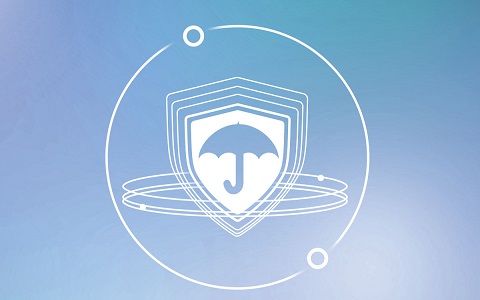 (相关资料图)
(相关资料图)
2.从设置菜单中选择“系统”。
3.在左侧窗格中,单击“显示”。
4.滚动到“缩放和布局”下的“更改文本大小”部分,您可以使用滑块来更改文本大小。
5.您可以选择“调整大小、放大缩小应用程序和其他项的大小”。选择此选项后,在所有系统应用程序锁定缩放级别时,文本大小也会更改。
在Windows 10上改变菜单字体大小
1.单击桌面上的“开始”按钮,然后单击“设置”图标。
2.从设置菜单中选择“系统”。
3.在左侧窗格中,单击“显示”。
4.滚动到“缩放和布局”下的“更改文本大小”部分。选择“更改其他文字大小”,这将打开“更改其他项的大小”窗口。
5.在这里,您可以选择“菜单”中的“文字大小”。使用滑块来更改菜单中的字体大小,您可以通过预览更改来查看效果。
在网页上改变字体大小
1.在浏览器中打开您要查看的网页,然后按住“Ctrl”键并在鼠标滚轮上滚动。这会使整个页面缩放,包括字体大小。
2.在大多数浏览器中,您可以也可以单击菜单中的“查看”按钮,然后选择“缩放”并选择所需的大小。
总结
改变字体大小可以帮助我们更容易地查看文本内容、菜单或网页中的文字信息。使用上述方法,您可以通过在Windows 10上调整缩放级别或更改浏览器缩放来轻松更改字体大小。
希望本文能够帮助您更好地使用戴尔电脑,并解决您有关字体大小的问题。如果您有任何疑问或需要更多帮助,请与戴尔支持团队联系。
责任编辑:hf009
免责声明:本文仅代表作者个人观点,与柘城网无关。其原创性以及文中陈述文字和内容未经本站证实,对本文以及其中全部或者部分内容、文字的真实性、完整性、及时性本站不作任何保证或承诺,请读者仅作参考,并请自行核实相关内容。
如有问题,请联系我们!
- 戴尔电脑改字体大小2023-07-30
- 灾后自救干群齐心2023-07-30
- 丰富国防教育实践活动 增强学生国防意识2023-07-30
- 好久不见的朋友相聚怎么发朋友圈(久违的朋2023-07-30
- 90后男子偷渡缅甸当雇佣军……法院判了!2023-07-30
- 郭言:“去风险”威胁全球产业链稳定2023-07-30
- 电流互感器的规格型号(电流互感器的规格)2023-07-30
- 运输电煤 迎峰度夏2023-07-30
- (成都大运纪事)成都大运会乒乓球比赛开赛2023-07-30
- 家门口学地铁施工小知识!这场志愿服务集市2023-07-30
- 上半年中国钢铁行业运行总体平稳 钢铁产量2023-07-30
- 高温预警解除,广州暂时“退群”2023-07-30
- 北京市住建委表态楼市调控 释放重磅信号2023-07-30
- iQOO Neo 7 5G手机优惠大放送2023-07-30
- 【成都第31届世界大学生夏季运动会——共赴2023-07-30
- 杭州动物园黑熊被疑是人扮的,站笔直挥爪和2023-07-30
- 上半年青海落实水利投资43.15亿元2023-07-30
- 非定向硕士研究生是什么意思(非定向)2023-07-30
- 中铁八局一公司工会举办暑期托管班 缓解职2023-07-30
- 拉杰瓦赛义夫(赛义夫简介)2023-07-29
- 政宗君的复仇 漫画封面2023-07-29
- 第五人格IVL夏季赛:MRC_XC连续两把四抓,2023-07-29
- 花生叶的功效与作用治失眠吗_花生叶的功效2023-07-29
- 游泳世锦赛丨中国游泳一晚收获2银1铜 张雨2023-07-29
- 自然资源部与中国气象局联合发布地质灾害气2023-07-29
- 火影之超级成就系统一品侠 火影之超级成就2023-07-29
- 新老传承交接热泪相拥 湘西公益慢火车“春2023-07-29
- 花了近6000元买上海迪士尼套票,却没享受到2023-07-29
- 安溪县养老金调整方案2023年最新消息 今年2023-07-29
- 联合国关于医疗的组织 联合国:苏丹超80%2023-07-29

